Создание пользователей
Note:
Доступна только при наличии разрешения ”Настройки / Общие”.
Для создания пользователя в верхнем меню нажмите “Настройки -> Пользователи”. Откроется список
пользователей. Нажмите “Добавить пользователя”. Введите имя, логин для входа, пароль для входа и
комментарий, если необходимо.
Уровень доступа пользователя к опросам и разрешения описаны в следующем разделе. Прочитайте следующий раздел или
оставьте настройки по умолчанию и нажмите “Сохранить”.
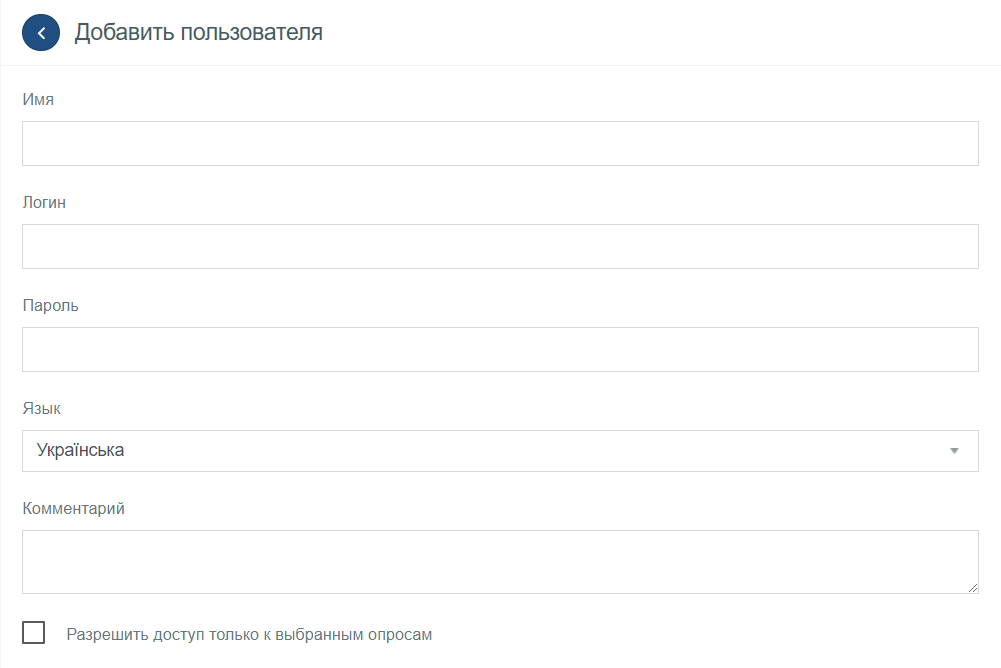
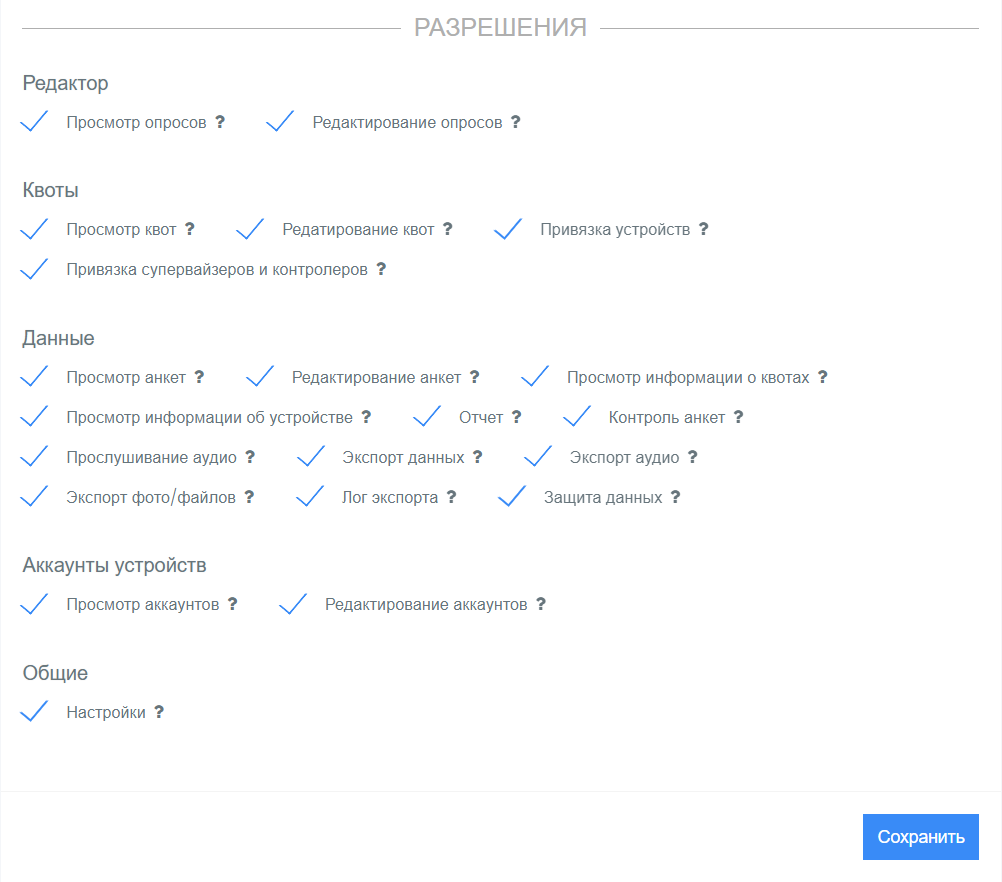
Вы можете авторизоваться под пользователем нажав на  .
Это полезно, чтобы проверить к каким проектом имеет доступ
пользователь и какие функции он может видеть.
.
Это полезно, чтобы проверить к каким проектом имеет доступ
пользователь и какие функции он может видеть.
Разрешения и уровни доступа
Чтобы изменить разрешения или ограничить доступ к проектам перейдите в редактирование пользователя. Для этого нажмите
в верхнем меню “Настройки -> Пользователи” и в списке пользователей нажмите 
По умолчанию пользователь компании имеет доступ ко всем опросам. Чтобы ограничить доступ
пользователь только к определенным опросам, отметьте галочку “Разрешить доступ только к выбранным опросам”.
Выберите опросы, к которым хотите разрешить доступ.
Вы можете ограничить доступ пользователя к некоторыми функциям убрав разрешения.
Некоторые разрешения зависят от других разрешений. Например “контроль анкет” нельзя дать без разрешения
“Прослушивание аудио”.
- Редактор
- Просмотр опросов
- Просмотр редактора опроса
- Просмотр вопросов
- Просмотр ссылок
- Редактирование опросов
- Создание, копирование, удаление опросов
- Редактирование вложенности и порядка вопросов
- Редактирование вопросов
- Редактирование логики и скринеров
- Загрузка переводов
- Изменение настроек опросов
- Квоты
- Просмотр квот
- Просмотр раздела “Квоты -> Статистика”
- Редактирование квот
- Создание, удаление групп квот
- Настройка квот (задание квотных вопросов и локаций)
- Распределение квот (установка целевых значений)
- Привязка устройств
- Привязка аккаунтов устройств к локациям группы квот. Доступ к разделу “Квоты ->
Привязка -> Устройств”
- Привязка супервайзеров и контролеров
- Привязка супервайзеров и контролеров к локациям группы квот. Доступ к разделу
“Квоты -> Привязка -> Супервайзеров” и “Квоты -> Привязка ->
Контролеров”
- Данные
- Просмотр анкет
- Доступ к разделу “Данные -> Анкеты”
- Фильтр анкет по статусу завершения, типу, дате
- Просмотр информации об анкете: статус завершения, статус проверки, язык анкеты,
дата/время начала и конца интервью, дата/время получения анкеты на сервер,
продолжительность
- Просмотр ответов респондента на вопросы
- Редактирование анкет
- Изменение ответов респондента в анкете
- Удаление анкеты
- Просмотр квот
- Информация о том, какую локацию (задание) и квоту закрывает анкета
- Фильтрация анкет по группе квот, локации, квоте
- Просмотр информации об устройстве
- Логин устройства, которое прислало анкету
- Логин супервайзер, отвечающего за устройство
- Фильтрация анкет по логину устройства
- В разделе информация об анкете появляются данные: google-аккаунт устройства, марка
и модель устройства, координаты устройства
- В экспорте данных появляется возможность экспортировать информацию об устройстве
- Отчет
- Доступ к отчету. Раздел “Данные -> Отчет”
- Контроль анкет
- Изменение статуса контроля и комментария
- Прослушивание аудио
- Аудиопроигрыватель в анкете
- Возможность скачать аудиозапись на странице анкеты
- Экспорт данных
- Экспорт данных в Excel, SPSS, CSV
- Экспорт аудио
- Скачивание архива аудиофиксации по списку анкет
- Экспорт фото/файлов
- Скачивание загруженных во время интервью фото или файлов
- Лог экспорта
- Просмотр отчета доступа к данным проекта
- Защита данных
- Установка защиты на экспорт SPSS/Excel и отчет через дополнительный пароль или
приложение Google Authenticator
- Аккаунты устройств
- Просмотр аккаунтов
- Доступ к разделу верхнего меню “Аккаунты устройств”
- Редактирование аккаунтов
- Создание, удаление аккаунтов
- Доступ к функции “Выйти со всех устройств”
- Настройки
- Добавление/удаление пользователей, супервайзеров, контролеров
- Установка прав
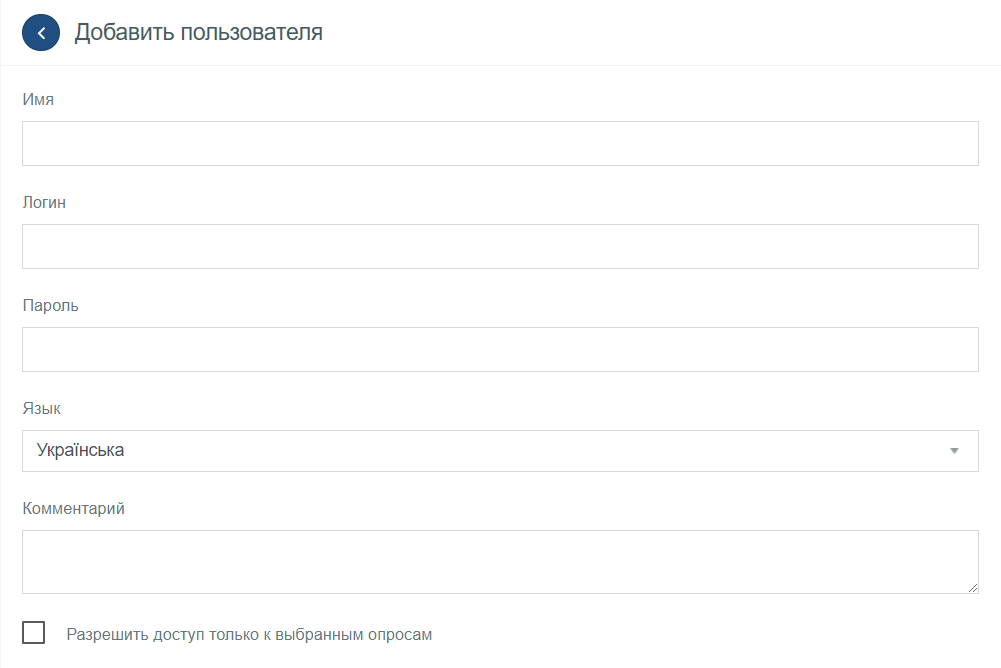
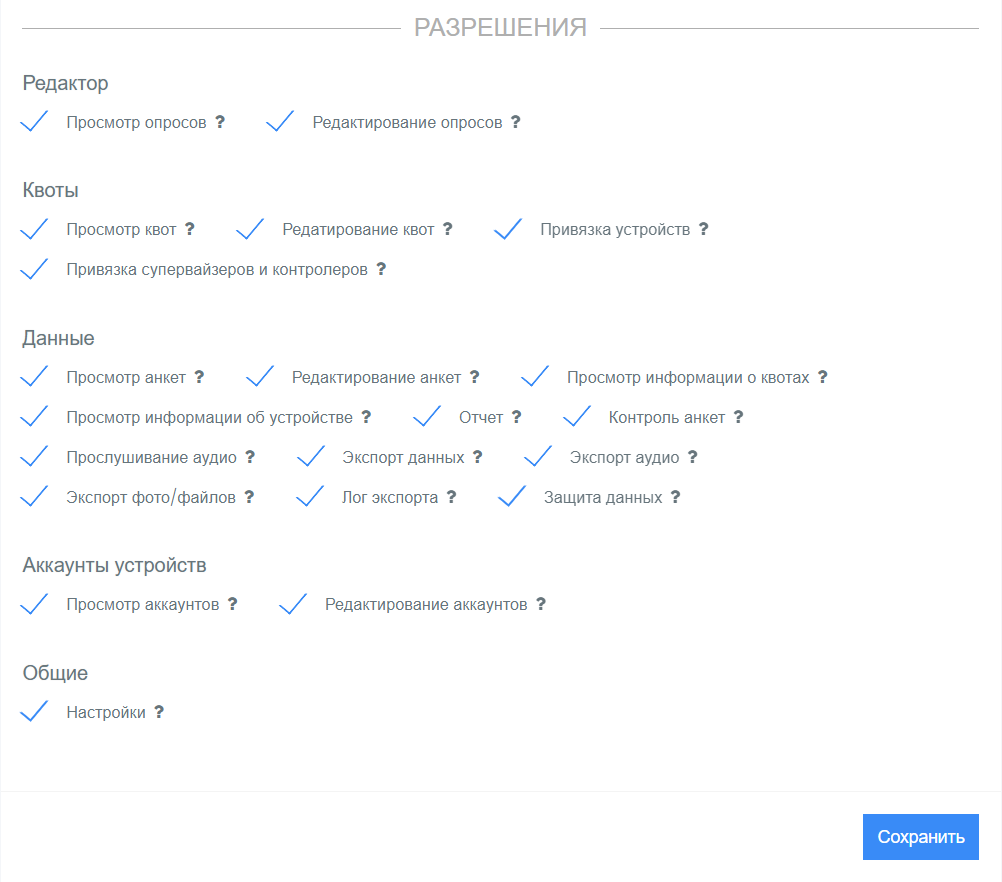
 .
Это полезно, чтобы проверить к каким проектом имеет доступ
пользователь и какие функции он может видеть.
.
Это полезно, чтобы проверить к каким проектом имеет доступ
пользователь и какие функции он может видеть.